Помещение внутристрочной графики
Не снимая выделения с многоугольной звезды, выберите в меню команду Edit › Cut (Правка › Вырезать), чтобы удалить звезду и поместить ее в буфер обмена компьютера.
Выберите инструмент Type (Ввод) ( ) и щелкните на точке вставки (insertion point) после текста "…we have a class for you." за точкой.
) и щелкните на точке вставки (insertion point) после текста "…we have a class for you." за точкой.

Выберите в меню команду Edit › Paste (Правка › Вставить), чтобы поместить графику прямо в тексте, где была установлена точка вставки. Отобразите сетку документа, чтобы проверить расположение графики, выбрав в меню команду View › Show Document Grid (Вид › Показать сетку документа).
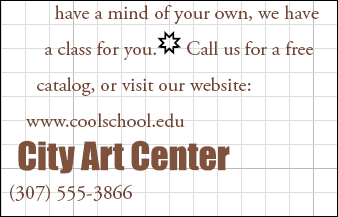
В зависимости от того, где находилась точка вставки во время помещения внутристрочной графики, изображение может располагаться на уровне символов текста, а может располагаться немного выше. Можно сместить положение базовой линии (baseline alignment) для звезды и добавить вокруг нее пространство, поскольку внутристрочная графика по поведению похожа на любой другой текстовый символ.
Используя инструмент Type (Ввод), установите точку ввода прямо перед звездой и нажмите клавишу пробела, чтобы при необходимости добавить пространство перед или после фигуры звезды.
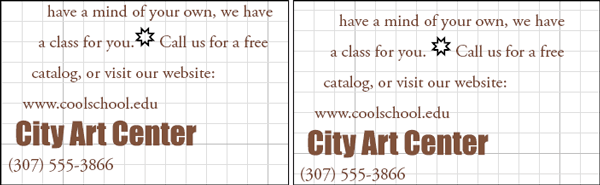
Используя инструмент Type (Ввод) ( ), протащите указатель мыши через фигуру звезды, чтобы выделить ее. На палитре Character (Символ) изменяйте значение параметра Baseline SHIFT (Смещение базовой линии) до тех пор, пока графика не расположится красиво между строчками над и под ней. В файле примера используется значение – 3 pt.
), протащите указатель мыши через фигуру звезды, чтобы выделить ее. На палитре Character (Символ) изменяйте значение параметра Baseline SHIFT (Смещение базовой линии) до тех пор, пока графика не расположится красиво между строчками над и под ней. В файле примера используется значение – 3 pt.
Можно также изменить положение графики, выделив ее при помощи инструмента Selection (Выделение) и нажав кнопку со стрелкой вниз.
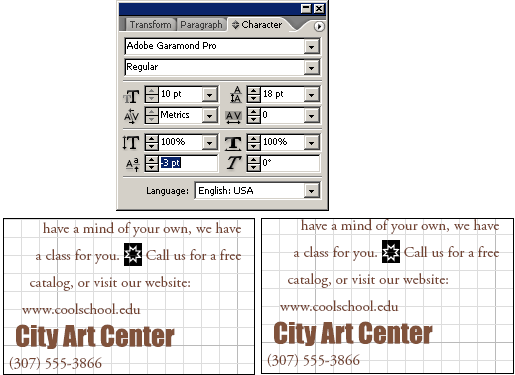
Переключитесь на инструмент Selection (Выделение) ( ) и выделите звезду.
) и выделите звезду.
На панели инструментов щелкните на квадрате Stroke (Обводка) ( ), а затем на палитре Swatches (Образцы) щелкните на строке с именем ТВДМАТСН 15-с4, чтобы окрасить контур звезды.
), а затем на палитре Swatches (Образцы) щелкните на строке с именем ТВДМАТСН 15-с4, чтобы окрасить контур звезды.
Снимите выделение со всех объектов, уменьшите масштаб изображения, чтобы увидеть страницу целиком, и сохраните файл.
